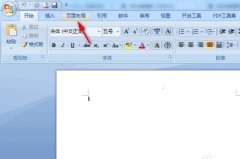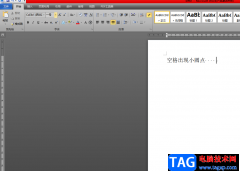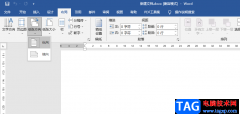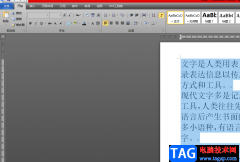word文档是一款非常好用的文本处理软件,很多小伙伴都在使用。在Word文档中我们有时候会插入一些excel表格,方便在编辑和处理文本内容的同时,处理数据内容。很多小伙伴发现自己在Word文档中插入表格后,表格是虚线效果的,如果我们希望将其调整为实线效果,小伙伴们知道具体该如何进行操作吗,其实操作方法是非常简单的。我们只需要点击选中表格后,在自动出现的“表格工具”下点击“设计”,在“边框”下选择“所有框线”就可以了。接下来,小编就来和小伙伴们分享具体的操作步骤了,有需要或者是有兴趣了了解的小伙伴们快来和小编一起往下看看吧!
操作步骤
第一步:双击打开Word文档,在“插入”选项卡中点击“表格”按钮可以插入想要的表格,可以看到当前的表格是虚线效果的;
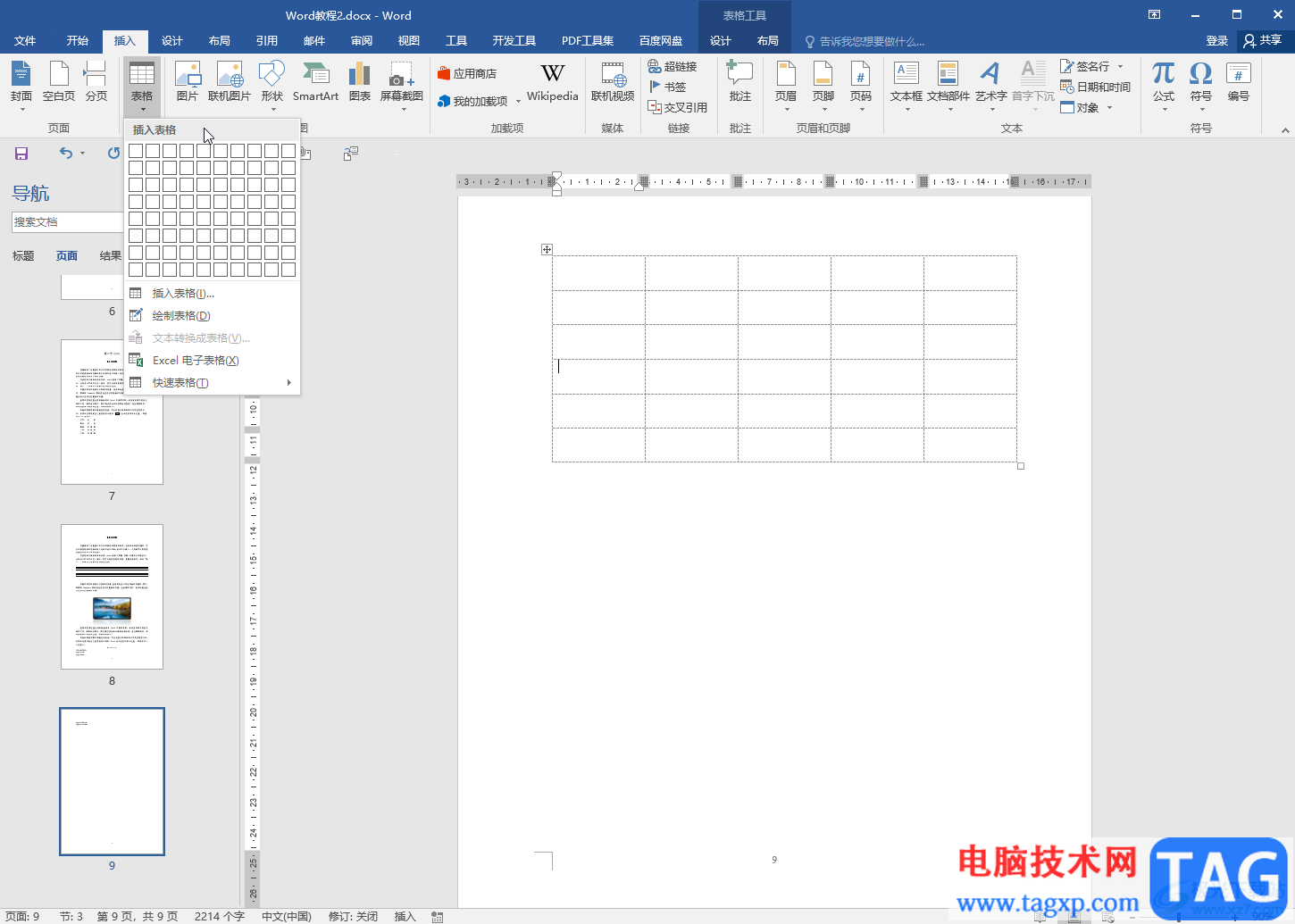
第二步:点击定位到表格任意位置,可以看到表格左上方出现了一个四向箭头,点击该图标选中整个表格;
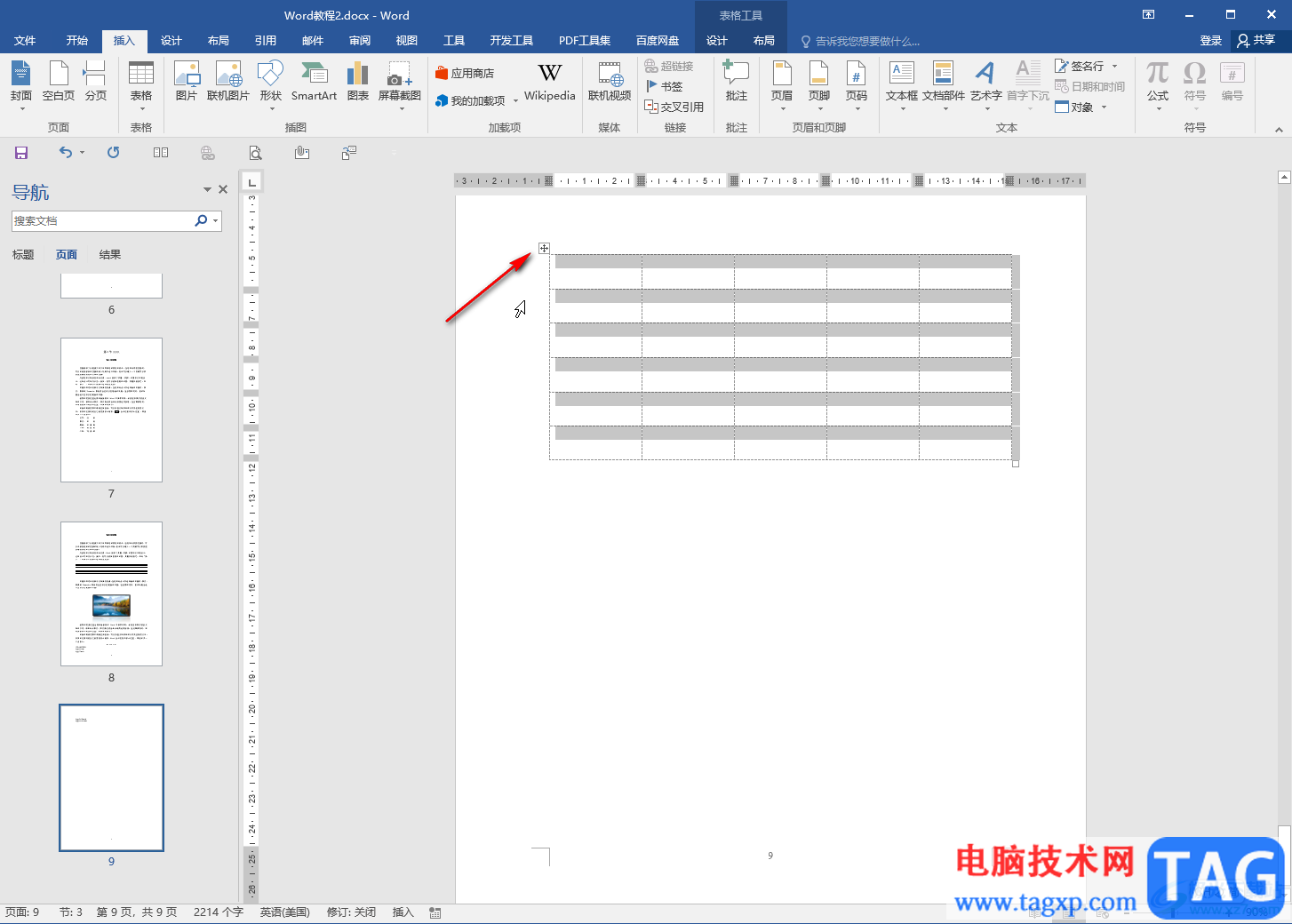
第三步:在自动出现的“表格工具”下点击“边框”——“所有框线”,就可以看到表格变成实线了;
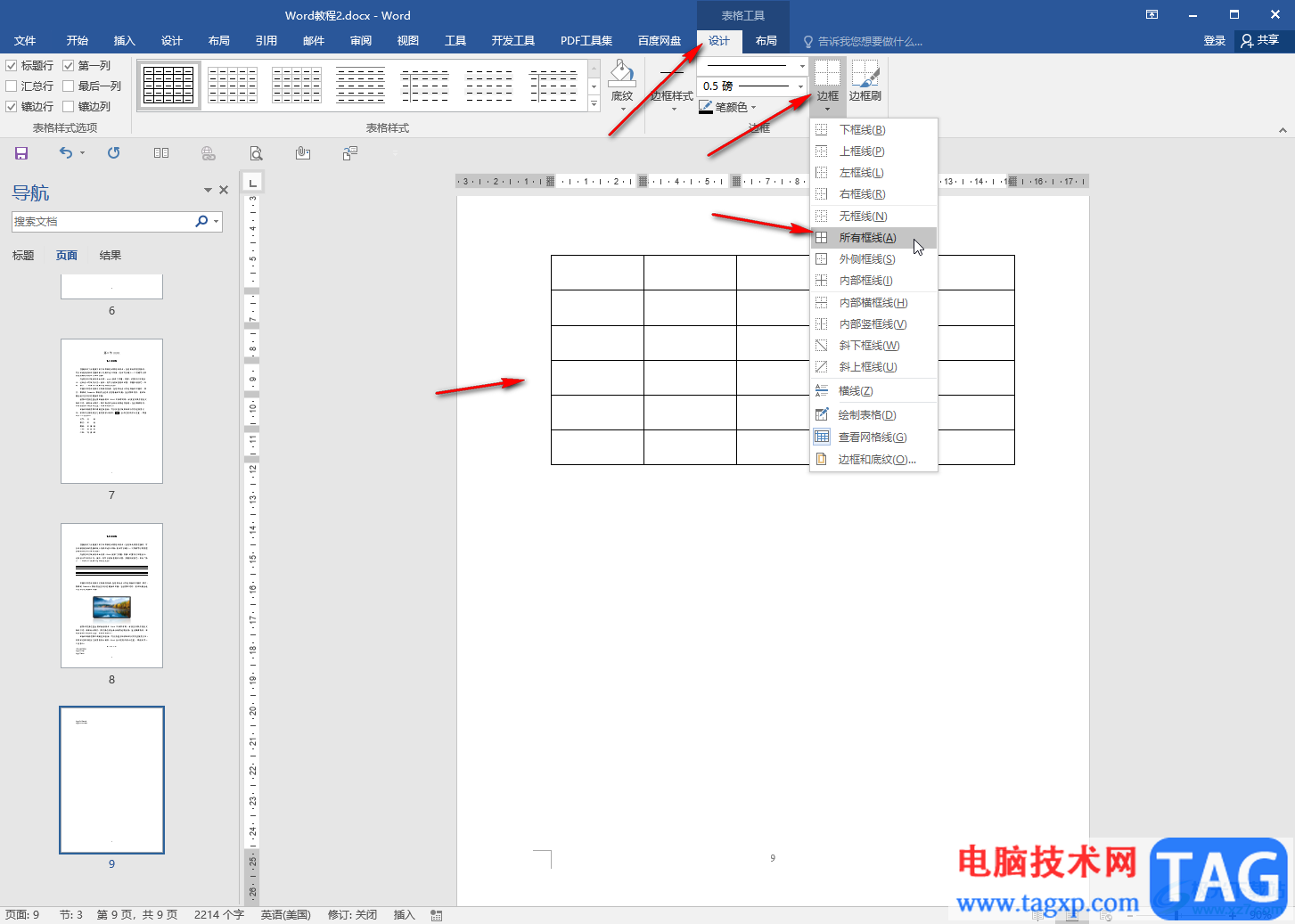
第四步:如果选择“外侧框线”,就会得到如图所示的外侧框线是实现,内侧是虚线的效果;
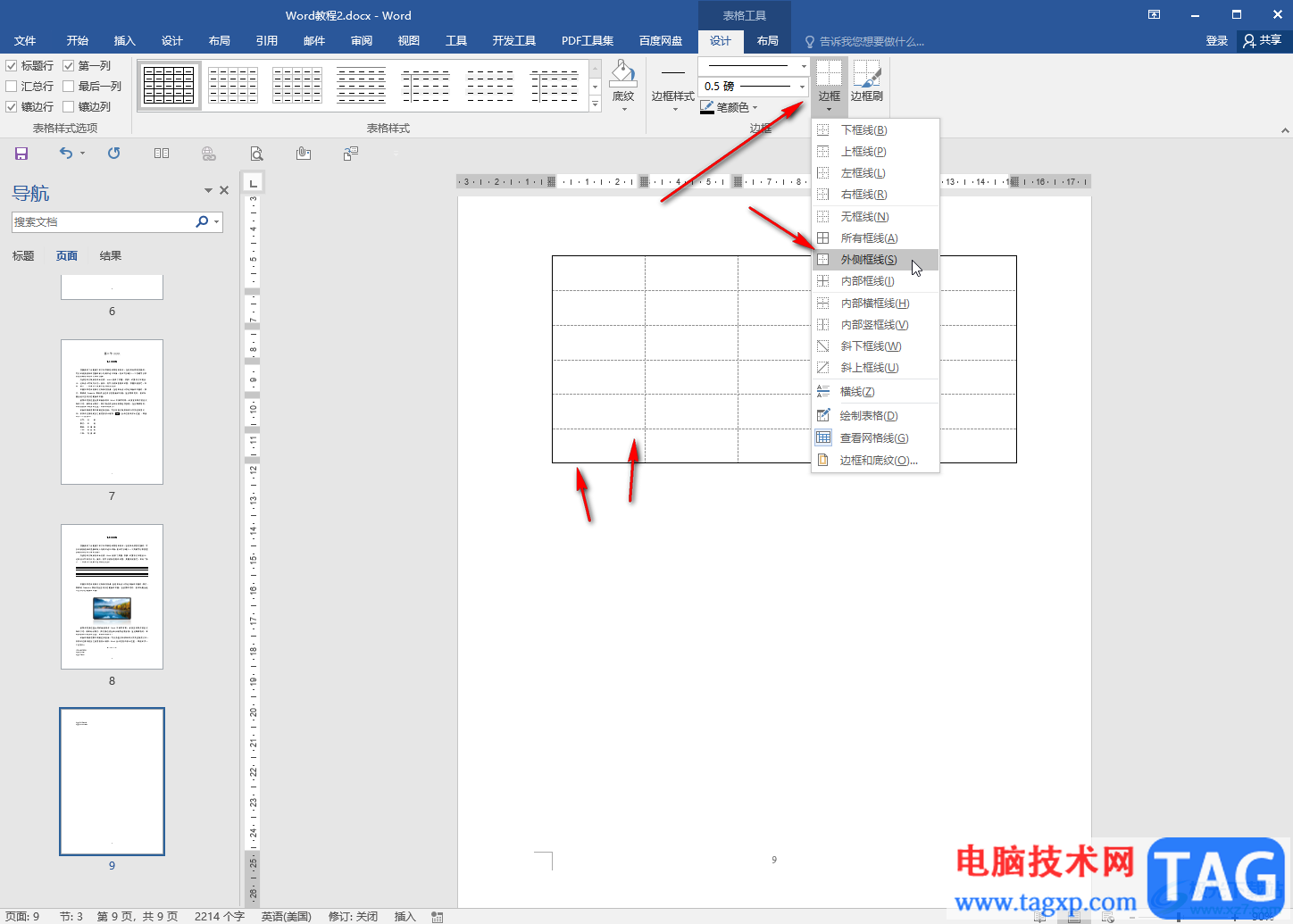
第五步:如果选项“内部内部框线”,就会得到如图所示的外侧框线是虚线,内容框线是实线的效果。
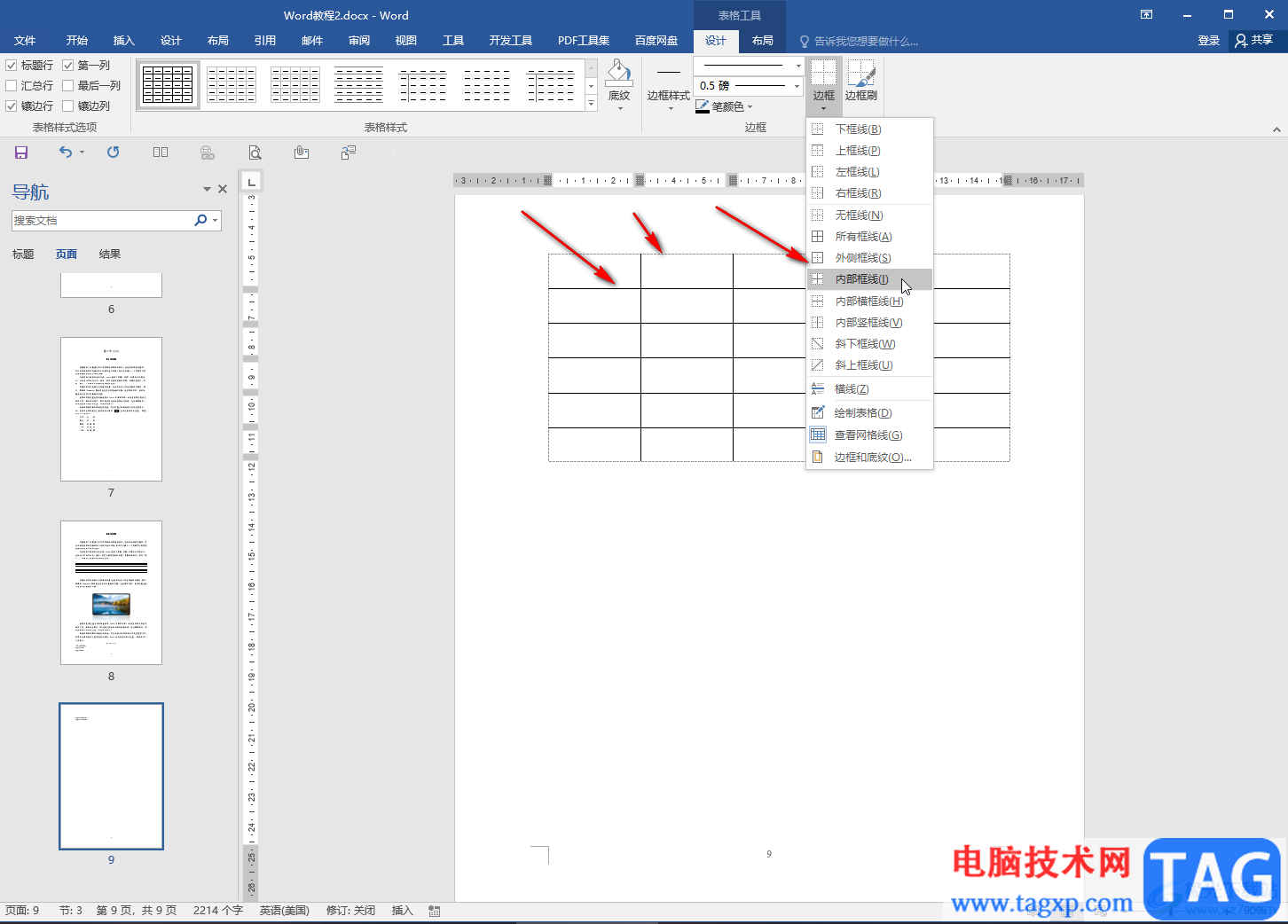
以上就是Word文档中将表格的虚线变为实线效果的方法教程的全部内容了。当然,我们在实际应用中可以根据自己的实际需要后,单独选中需要设置的表格进行设置,在边框的子选项中还可以选项“下框线,上框线,左框线,右框线”等效果。